word2003是非常好用的一款办公软件,因工作需求我们要在文档中插入页码,下文就是word2003中插入页码的方法,不清楚的小伙伴可以看一下哦。
word2003中插入页码的方法

打开word2003这款办公软件,进入word2003的操作界面,如图所示:

在这个操作界面的菜单栏里找到插入菜单,如图所示:
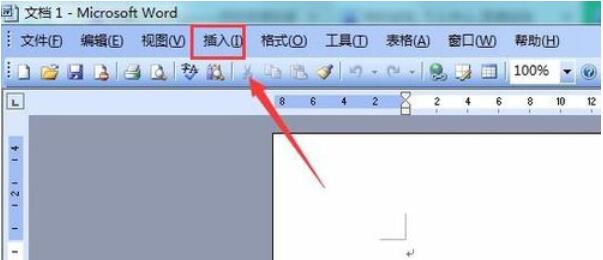
点击插入菜单在其下拉菜单里找到页码选项,如图所示:
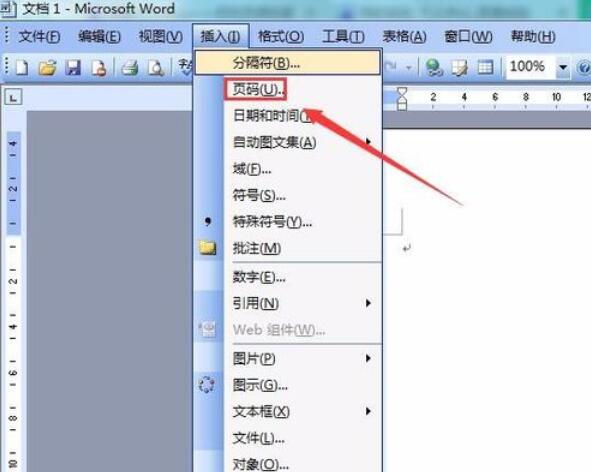
点击页码选项,弹出页码选项对话框,如图所示:
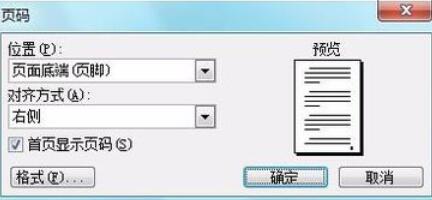
在这个界面里找到位置选项,设置位置为页面底端(页脚),如图所示:
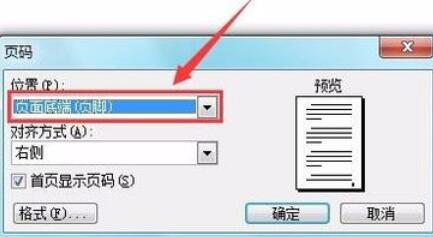
在设置对齐方式选项里,设置对齐方式为居中,如图所示:
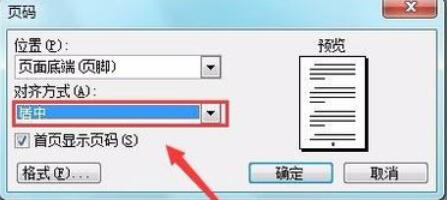
设置完成后,点击下面的确定按钮,可以看到页码就插入进来了,如图所示:
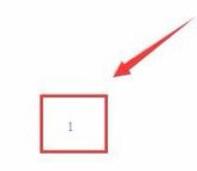
上文就是word2003中插入页码的方法,赶快试试看吧。






